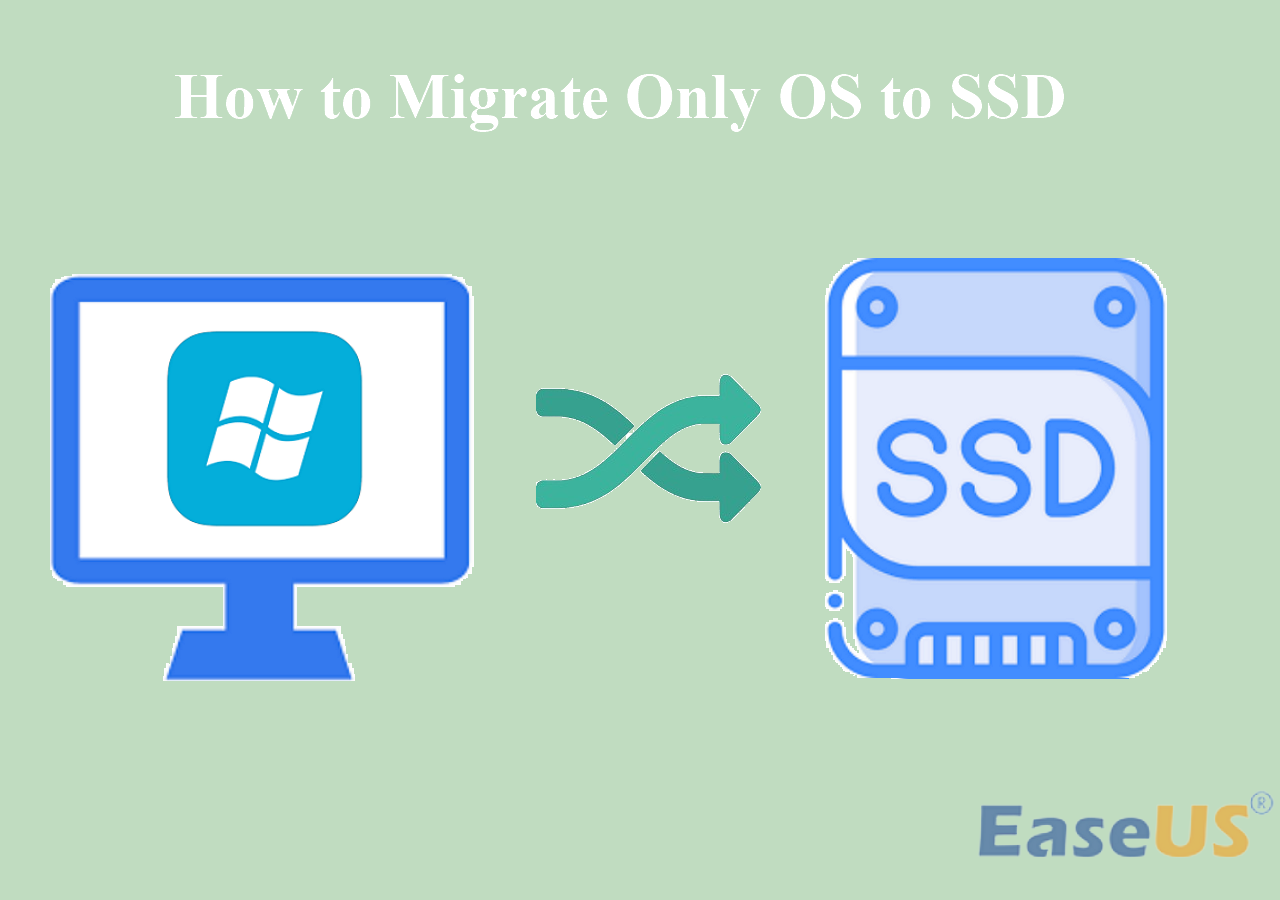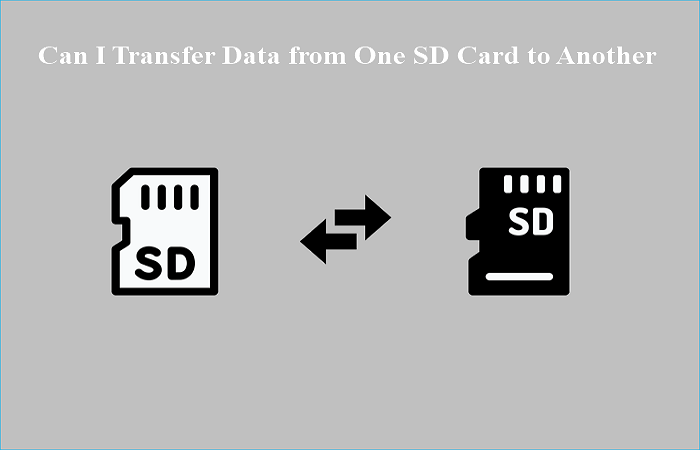Hauptinhalt
Hauptinhalt
- Inhaltsverzeichnis
-
– Warum Windows auf SSD klonen? Reddit-Benutzer sagen, es sei lebensverändernd
– Vorbereitung vor dem Klonen: Reddits schmerzhafte Lektionen
– Wählen Sie eine Klonsoftware: Vergleich der von Reddit empfohlenen Klontools
– So klonen Sie Windows 11/10 von HDD auf SSD: Schritt für Schritt
Das Upgrade Ihres PCs durch die Migration Ihres Betriebssystems von einer alten Festplatte (HDD) auf eine Solid-State-Festplatte (SSD) ist eine der wirkungsvollsten Leistungssteigerungen, die Sie erzielen können. Dennoch empfinden viele Benutzer das Klonen von Windows auf eine SSD als einschüchternd, da Kompatibilitätsprobleme, Softwareauswahl, Boot-Probleme und die Angst vor Datenverlust bestehen. Reddit-Diskussionen offenbaren eine Reihe wiederkehrender Schwachstellen, die die Bedeutung einer klaren Schritt-für-Schritt-Anleitung unterstreichen.
Dieser Leitfaden fasst die Reddit-Erkenntnisse in einem praktischen, sachlichen Tutorial zusammen. Sie erhalten eine umfassende Übersicht über die Vorbereitungen, empfohlene Tools, bewährte Methoden und Expertentipps für das erfolgreiche Klonen der SSD. So können Sie Ihr System in weniger als einer Stunde ohne Rätselraten und Stress migrieren. Durch die Nutzung praktischer Erfahrungen stellen wir sicher, dass Ihr Übergang von Windows auf SSD reibungslos, sicher und zukunftssicher verläuft.
Hier sind einige Beispiele für echte Schwachstellen, auf die Benutzer beim Klonen von Windows 11/10 von der Festplatte auf eine SSD stoßen:
- Nach dem Klonen oder bei Startproblemen kann nicht gebootet werden
- Bedenken hinsichtlich Datenverlust und Fehlbedienung
- Auswahl einer zuverlässigen Software zum Klonen von Festplatten
Warum Windows auf SSD klonen? Reddit-Benutzer sagen, es sei lebensverändernd
Das Klonen von Windows auf eine SSD macht eine vollständige Neuinstallation überflüssig, behält Ihre Apps und Einstellungen bei und verbessert die Leistung drastisch. Reddit-Nutzer loben diesen Schritt immer wieder und bezeichnen ihn als „das beste Upgrade aller Zeiten“. Von nahezu sofortigen Startzeiten über reibungsloseres Multitasking bis hin zu einer längeren Laptop-Lebensdauer liegen die Vorteile auf der Hand. Nachfolgend finden Sie Einblicke aus der Praxis von Reddit-Nutzern, die ihre Transformationsgeschichten geteilt haben:
- Ich war einfach erstaunt, wie schnell der Laptop hochfuhr, sich anmeldete und Programme öffnen konnte. Vom Einschalten bis zum Öffnen von Photoshop dauerte es etwa 30 Sekunden, früher dauerte es etwa 5 Minuten.
- Mein 4 Jahre alter Laptop fühlt sich jetzt wie neu an. Der SSD-Austausch war wie von Zauberhand – superschnell, es hat sich absolut gelohnt.
- Ich habe mein Windows-Laufwerk geklont und musste nichts neu installieren. Alles hat perfekt funktioniert.
- Ich bin überrascht, dass die Leute immer noch denken, SSDs seien kein bahnbrechendes Produkt. Ich bin von Band zu Diskette, dann zu Festplatte und schließlich zu SSD gewechselt, und jede Generation zeigt einen enormen Geschwindigkeitsschub. - r/buildapc
Der obige Inhalt basiert auf den tatsächlichen Erfahrungen von Reddit-Benutzern, von denen einige Technikbegeisterte, einige IT-Techniker und natürlich einige Technik-Neulinge sind. Wenn wir ihre Kommentare lesen, können wir sehen, dass fast alle der Meinung sind, dass ein Upgrade von Windows auf eine SSD viele Vorteile mit sich bringt, darunter:
- ⚡Blitzschnelle Boot- und Ladezeiten
- 🔄Keine Neuinstallation von Windows, Anwendungen oder Treibern erforderlich
- 💻Verlängert die Systemlebensdauer
- 💾Beständiger gegen Stöße und Vibrationen
Vorbereitung vor dem Klonen: Reddits schmerzhafte Lektionen
Bevor Sie mit dem Klonen beginnen, ist die Vorbereitung entscheidend. Reddit-Nutzer haben deutlich gemacht, dass das Überspringen dieses Schritts oft zu Frustration, Zeitverschwendung und fehlgeschlagenen Migrationen führt. Lernen Sie aus diesen schmerzhaften Erfahrungen, um Zeit zu sparen und Ihre Daten zu schützen. So bereiten Sie sich auf einen reibungslosen Übergang von Windows zu SSD vor:
🔍 SSD-Größe prüfen: Stellen Sie immer sicher, dass Ihre SSD groß genug für alle Partitionen ist. Verwenden Sie vor dem Klonen einen Festplattenanalysator.
- „Ich habe mein Laufwerk geklont und musste feststellen, dass meine SSD 20 GB kleiner war. Ich musste alles neu machen.“
🧹 Bereinigen Sie unnötige Dateien: Führen Sie die Datenträgerbereinigung durch und deinstallieren Sie nicht verwendete installierte Programme. Sie beschleunigen das Klonen und sparen Speicherplatz.
- „Ich habe 5 Stunden damit verbracht, Junk-Dateien zu klonen und zu verschieben, die ich nicht einmal brauchte.“
💾 Wichtige Daten sichern: Erstellen Sie zur Sicherheit eine Sicherung auf einem externen Laufwerk oder in einem Cloud-Speicher.
- „Der Klon ist auf halbem Weg fehlgeschlagen und ich geriet in Panik, weil ich dachte, ich hätte alles verloren.“
⚠️ BIOS-Einstellungen wechseln: Überprüfen Sie vor dem Klonen die Kompatibilität des Startmodus (MBR vs. GPT).
- „Erfolgreich geklont, aber der PC bootete nicht, bis ich das BIOS von Legacy auf UEFI umgestellt habe.“
Wählen Sie eine Klonsoftware: Vergleich der von Reddit empfohlenen Klontools
Klonsoftware ist das Herzstück Ihres Migrationsprozesses. Reddit-Nutzer haben nahezu alle Klontools getestet und dabei Benutzerfreundlichkeit, Zuverlässigkeit und erweiterte Funktionen diskutiert. Nachfolgend finden Sie einen kompakten Vergleich der beliebtesten Tools, die auf Reddit erwähnt werden, einschließlich ihrer Vorteile, der am besten geeigneten Nutzer und herausragendem Reddit-Feedback.
🏅Bester Allrounder: Macrium Reflect
Sowohl für Privatanwender als auch für IT-Experten ist Macrium Reflect dank seiner Kombination aus Einfachheit und Zuverlässigkeit zu einem Favoriten der Community geworden. In Reddit-Threads wird es häufig als erste Wahl für alle empfohlen, die ein unkompliziertes und sicheres Klonerlebnis suchen.
| Vorteile: |
|
| Geeignet für: |
|
Reddit-Einblick:
Teilen Sie den Beitrag auf Twitter/Facebook/LinkedIn, um anderen Benutzern zu helfen, Windows 10 einfach von HDD auf SSD zu klonen.
🏆Markenspezifische Tools: Samsung Data Migration / Acronis True Image
Wenn Sie auf eine Samsung-, Crucial- oder WD-SSD umsteigen, ist die Verwendung markenspezifischer Tools wie Samsung Data Migration oder Acronis True Image oft der schnellste Weg. Reddit-Nutzer loben diese Lösungen für ihre nahtlose Kompatibilität und machen sie zur ersten Wahl für Benutzer, die herstelleroptimierte Erfahrungen ohne Lernkurve bevorzugen.
| Vorteile: |
|
| Geeignet für: |
|
🎖️Kostenlos & Erweitert: Clonezilla / RescueZilla
Für alle, die volle Kontrolle, Open-Source-Tools und Herausforderungen schätzen, sind Clonezilla und RescueZilla die beliebtesten Reddit-Empfehlungen. Diese Tools bieten unübertroffene Flexibilität, erfordern aber etwas technisches Know-how. RescueZilla erleichtert die Einarbeitung dank einer grafischen Oberfläche, während Clonezilla weiterhin bei Systemadministratoren und technisch versierten Benutzern beliebt ist.
| Vorteile: |
|
| Nachteile: |
|
| Passend für |
|
Reddit-Einblick:
🥇EaseUS Disk Copy: Eine benutzerfreundliche, professionelle Wahl
Während Reddit-Nutzer oft Macrium Reflect, markenspezifische Tools oder erweiterte Open-Source-Optionen wie Clonezilla empfehlen, sticht EaseUS Disk Copy als vielseitige Komplettlösung hervor, die die Lücke zwischen Einfachheit und Leistung schließt. Hier ein Vergleich:
| Macrium Reflect | Markentools (Samsung, Acronis) | Clonezilla / RescueZilla | EaseUS Disk Copy ✅ | |
| Schwierigkeitsgrad verwenden | ⭐⭐⭐ | ⭐⭐ | ⭐⭐⭐⭐⭐ | ⭐⭐ |
| Markenkompatibilität | Alle Marken | Nur Einzelmarke | Alle Marken | Alle Marken |
| Erforderliche technische Fähigkeiten | Mäßig | Niedrig | Hoch | Niedrig |
| Windows-Betriebssystem klonen | ✅ | Beschränkt | ✅ | ✅ |
| Am besten für | Poweruser, IT-Administratoren | Markentreue Einsteiger | Fortgeschrittene Linux-Benutzer | Jeder, insbesondere Anfänger |
| Kostenpflichtig/Kostenlos | Kostenlos & Bezahlt | Frei | Frei | Bezahlt |
- 👍Warum Sie EaseUS Disk Copy wählen sollten, um Windows 10 auf SSD zu migrieren
- Klonen ganzer Festplatten, Partitionen oder Betriebssysteme mit einem Klick auf SSD-Migration.
- Unterstützt alle Laufwerkstypen und -kapazitäten: von alten rotierenden HDDs bis hin zu modernen NVMe-SSDs.
- Integrierte Funktionen zum Erstellen bootfähiger Medien und Migrieren des Betriebssystems auf eine SSD ohne Neuinstallation.
- Stabilität auf professionellem Niveau, auf die IT-Teams vertrauen, die aber dennoch für Anfänger zugänglich ist.
- Kostengünstige Vollversion für fortlaufenden Support und erweiterte Funktionen.
Kurz gesagt, EaseUS Disk Copy kombiniert die Benutzerfreundlichkeit von Markentools, die Flexibilität von Open-Source-Dienstprogrammen und die Zuverlässigkeit von Branchenführern wie Macrium und ist damit der perfekte Mittelweg für alle, die ein reibungsloses, stressfreies HDD/SSD-Upgrade wünschen.
So klonen Sie Windows 11/10 von HDD auf SSD: Schritt für Schritt
Nachdem Sie nun wissen, welches Tool am besten zu Ihren Anforderungen passt, ist es an der Zeit, es in die Tat umzusetzen. Nachfolgend finden Sie eine einfache und sichere Methode zum Klonen von Windows 11/10 von HDD auf SSD mit EaseUS Disk Copy, die eine reibungslose Migration mit minimalen Ausfallzeiten gewährleistet. Der Vorgang ist auch für das Klonen von HDD auf SSD anwendbar.
Sichern Sie vor dem Start wichtige Dateien, prüfen Sie die Kapazität Ihrer SSD und schließen Sie sie ordnungsgemäß an. Deaktivieren Sie Verschlüsselung oder Sicherheitssoftware, um Klonfehler zu vermeiden. Dank der intuitiven Benutzeroberfläche können Benutzer eine vollständige Systemübertragung sicher und effizient mit nur wenigen Klicks durchführen.
Schritt 1. Um das Betriebssystem von einer Festplatte auf eine andere zu klonen, wählen Sie die Zielfestplatte im „Systemmodus“ und klicken Sie auf „Weiter“.

Schritt 2. Passen Sie das Festplattenlayout der Zielfestplatten an. Sie können das Festplattenlayout der Zielfestplatte verwalten, indem Sie „Festplatte automatisch anpassen“, „Als Quelle kopieren“ oder „Festplattenlayout bearbeiten“ auswählen. Klicken Sie anschließend auf „Fortfahren“.

- „Datenträger automatisch anpassen“ nimmt standardmäßig einige Änderungen am Layout des Zieldatenträgers vor, damit dieser optimal funktioniert.
- „Als Quelle kopieren“ ändert nichts auf der Zielfestplatte und das Layout ist dasselbe wie auf der Quellfestplatte.
- Mit „Datenträgerlayout bearbeiten“ können Sie die Größe des Partitionslayouts auf diesem Zieldatenträger manuell ändern/verschieben.
Aktivieren Sie die Option „Option aktivieren, wenn das Ziel eine SSD ist“, um die Leistung Ihrer SSD zu optimieren.
Schritt 3. Es erscheint nun eine Meldung, die Sie darauf hinweist, dass Daten auf der Zielfestplatte verloren gehen. Bitte bestätigen Sie diese Meldung mit einem Klick auf „Weiter“.

Schritt 4. Warten Sie, bis der Klonvorgang abgeschlossen ist.

Teilen Sie den Beitrag auf Twitter/Facebook/LinkedIn, um anderen Benutzern zu helfen, das Windows 10-Betriebssystem einfach von der Festplatte auf die SSD zu klonen.
Post-Clone-Checkliste von Reddit
Der Klonvorgang ist nur die halbe Miete. Die richtigen Schritte nach dem Klonen stellen sicher, dass Ihre SSD einwandfrei läuft und Ihre alte Festplatte sicher wiederverwendet werden kann. Reddit-Nutzer betonen, dass diese Schritte entscheidend sind, um Boot-Probleme oder versehentlichen Datenverlust zu vermeiden:
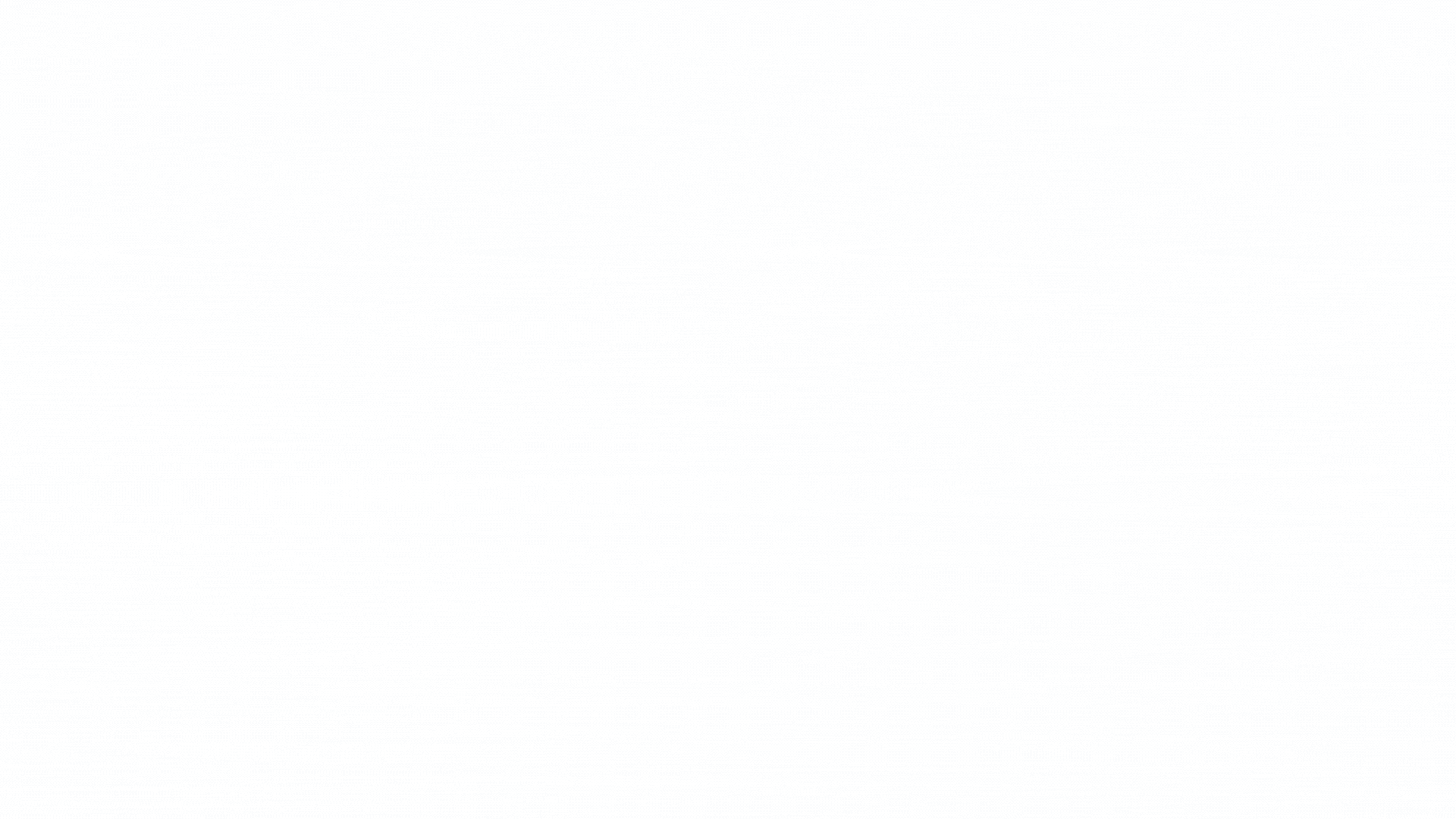
📚 Profi-Tipp: Machen Sie einen Screenshot oder ein Video Ihrer BIOS-Startreihenfolge, bevor Sie Änderungen vornehmen. Ein kleiner Schritt, der bei der Fehlerbehebung Zeit sparen kann.
FAQ und Fehlerbehebung beim Klonen von Windows auf SSD
- 1. Mein PC bootet nach dem Klonen nicht von der SSD. Was soll ich tun?
-
Rufen Sie das BIOS/UEFI auf, prüfen Sie, ob die SSD erkannt wird, und legen Sie sie als erstes Startgerät fest. Sollten die Probleme weiterhin bestehen, erstellen Sie den Bootloader mithilfe des Windows-Installationsmediums neu.
- 2. Die geklonte SSD zeigt die falsche Größe oder nicht zugewiesenen Speicherplatz an.
-
Verwenden Sie die Windows-Datenträgerverwaltung oder EaseUS Partition Master, um die Partition zu erweitern und die volle SSD-Kapazität zu nutzen.
- 3. Die Windows-Aktivierung ist nach dem Klonen fehlgeschlagen.
-
Normalerweise sind Windows 10/11-Lizenzen an Ihre Hardware und nicht an das Laufwerk gebunden. Führen Sie zur erneuten Validierung die Windows-Aktivierungsproblembehandlung aus.
- 4. Was ist, wenn meine geklonte SSD langsamer läuft als erwartet?
-
Überprüfen Sie die SATA/NVMe-Verbindung, aktualisieren Sie die Firmware, aktivieren Sie den AHCI-Modus und stellen Sie sicher, dass TRIM aktiv ist. Die SSD-Leistung kann sich nach einigen Einschaltzyklen verbessern.
- 5. Kann ich auf eine kleinere SSD klonen?
-
Ja, wenn der verwendete Speicherplatz kleiner als die SSD-Kapazität ist und Ihr Klontool die Größenänderung von Partitionen unterstützt.
- 6. Wird die Windows-Aktivierung beim Klonen übertragen?
-
Ja, die Windows-Aktivierung wird beim Klonen einer Festplatte übertragen. Das Ergebnis hängt jedoch davon ab, auf welche Hardware Sie das geklonte Laufwerk verschieben. Wenn Sie das Laufwerk auf einen anderen Computer mit einem neuen Motherboard verschieben, müssen Sie Windows höchstwahrscheinlich erneut aktivieren.
War diese Seite hilfreich? Ihr Support ist uns wirklich wichtig!

EaseUS Disk Copy
EaseUS Disk Copy ist leistungsstarkes aber sehr einfach zu bedienendes Tool zum Klonen und Migrieren von HDDs/SSDs. Das Tool ermöglicht Ihnen, ein Systemlaufwerk schnell und einfach auf eine neue Festplatte (oder eine neu installierte SSD) zu migrieren, wobei nur ein Minimum an Konfiguration erforderlich ist.
-
Aktualisiert von
Jahrgang 1990; Studierte Deutscher Philologie an SISU, China; Seit 2011 zum festen Team der EaseUS-Redaktion. Seitdem schreibte sie Ratgeber und Tipps. Zudem berichtete sie über Neues und Aufregendes aus der digitalen Technikwelt. …Vollständige Bio lesen -
Geschrieben von
Maria ist begeistert über fast allen IT-Themen. Ihr Fokus liegt auf der Datenrettung, der Festplattenverwaltung, Backup & Wiederherstellen und den Multimedien. Diese Artikel umfassen die professionellen Testberichte und Lösungen. …Vollständige Bio lesen
EaseUS Disk Copy

Professionelles Tool zum Klonen der Festplatten, der Partitionen und anderer Datenträger.
Hot-Artikel
-
29 Dezember 2023
![]()
-
01 Januar 2024
![]()
-
19 Oktorber 2023
![]()
-
19 Oktorber 2023
![]()
-
23 Januar 2024
![]()
-
29 Dezember, 2023
![]()
-
29 Dezember, 2023
![]()
-
29 Dezember, 2023
![]()
Interessante Themen